我是靠谱客的博主 秀丽猎豹,这篇文章主要介绍2021 最新 IntelliJ IDEA 详细配置 Tomcat 8.5 步骤演示(图文版)一、官网下载Tomcat 8二、打开IDEA 创建一个web模块三、IntelliJ IDEA2021 配置Tomcat 8.5.66,现在分享给大家,希望可以做个参考。

IntelliJ IDEA 2021 配置Tomcat 8.5.66
- 一、官网下载Tomcat 8
- 1. 选择64位的Tomcat 8
- 2.下载到本地
- 3.解压
- 4.解压后目录结构如下
- 二、打开IDEA 创建一个web模块
- 1.创建一个maven Web项目
- 2.项目名及路径
- 3.检查maven 本地仓库以及版本,没问题即可完成创建
- 三、IntelliJ IDEA2021 配置Tomcat 8.5.66
- 1.按箭头所示,打开配置面板
- 2.点击+
- 3.选择Tomcat server 下面的local
- 4.点击箭头所示位置,打开配置面板
- 5.打开箭头所指位置,导入本地Tomcat
- 6.选择刚刚解压好的Tomcat目录
- 7.点击OK,完成Tomcat本地导入
- 8.面板介绍
- 9.部署项目,点击箭头所示
- 10.打开如下面板,点击加号,选择第一个选项
- 11.打开如下面板,选择war包
- 12.完成后界面如下
- 12.1.地址栏URL页面
- 12.2.修改地址栏访问名称
- 12.3.完成后界面如下,点击OK完成项目部署
- 13.启动项目
- 14.启动成功
- 15.如果出现启动乱码问题
温馨提示:
如果您的版本是 2022版本,请点击下方连接 跳转至最新版配置教程:
http://t.csdn.cn/N8Hr3
一、官网下载Tomcat 8
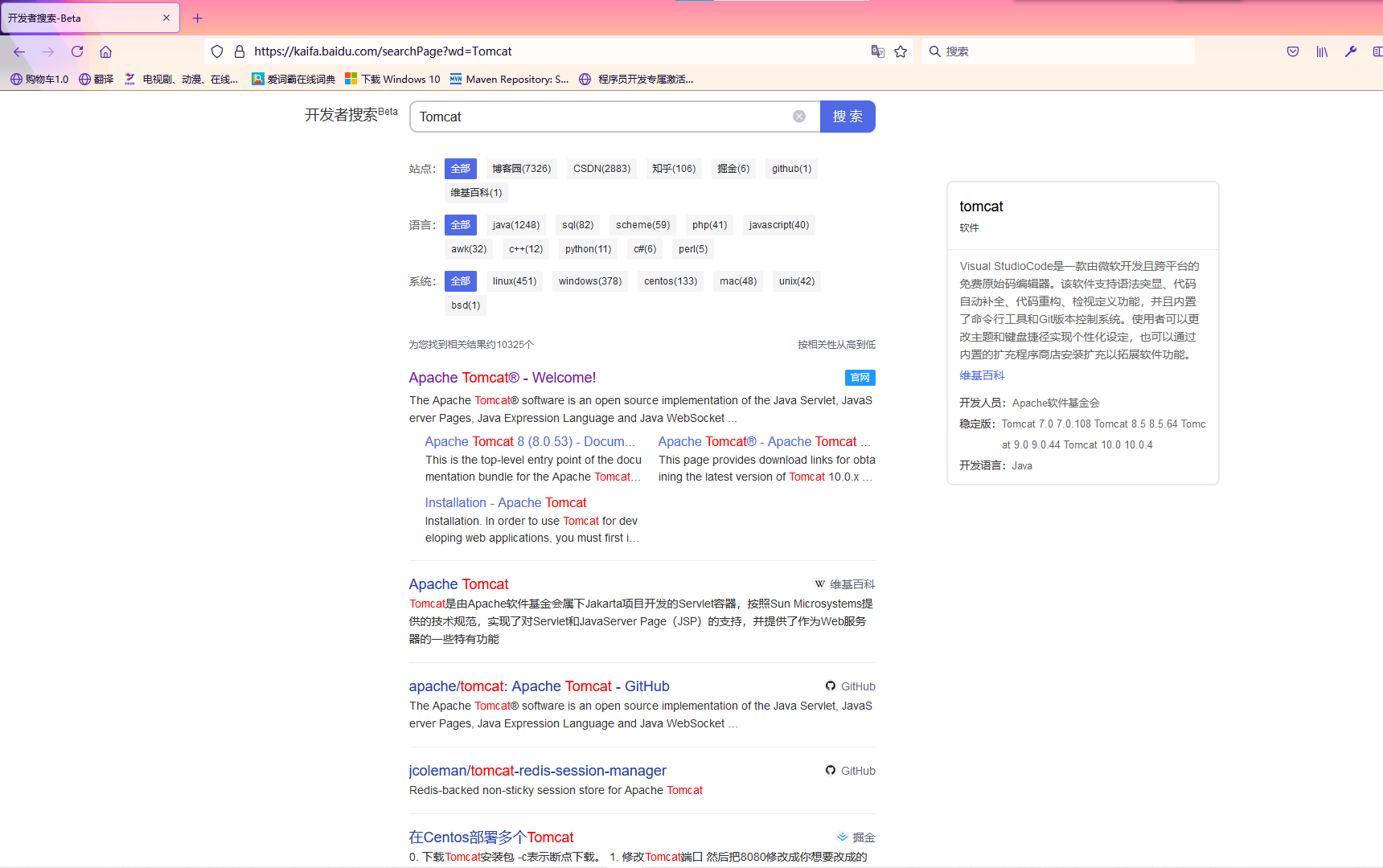
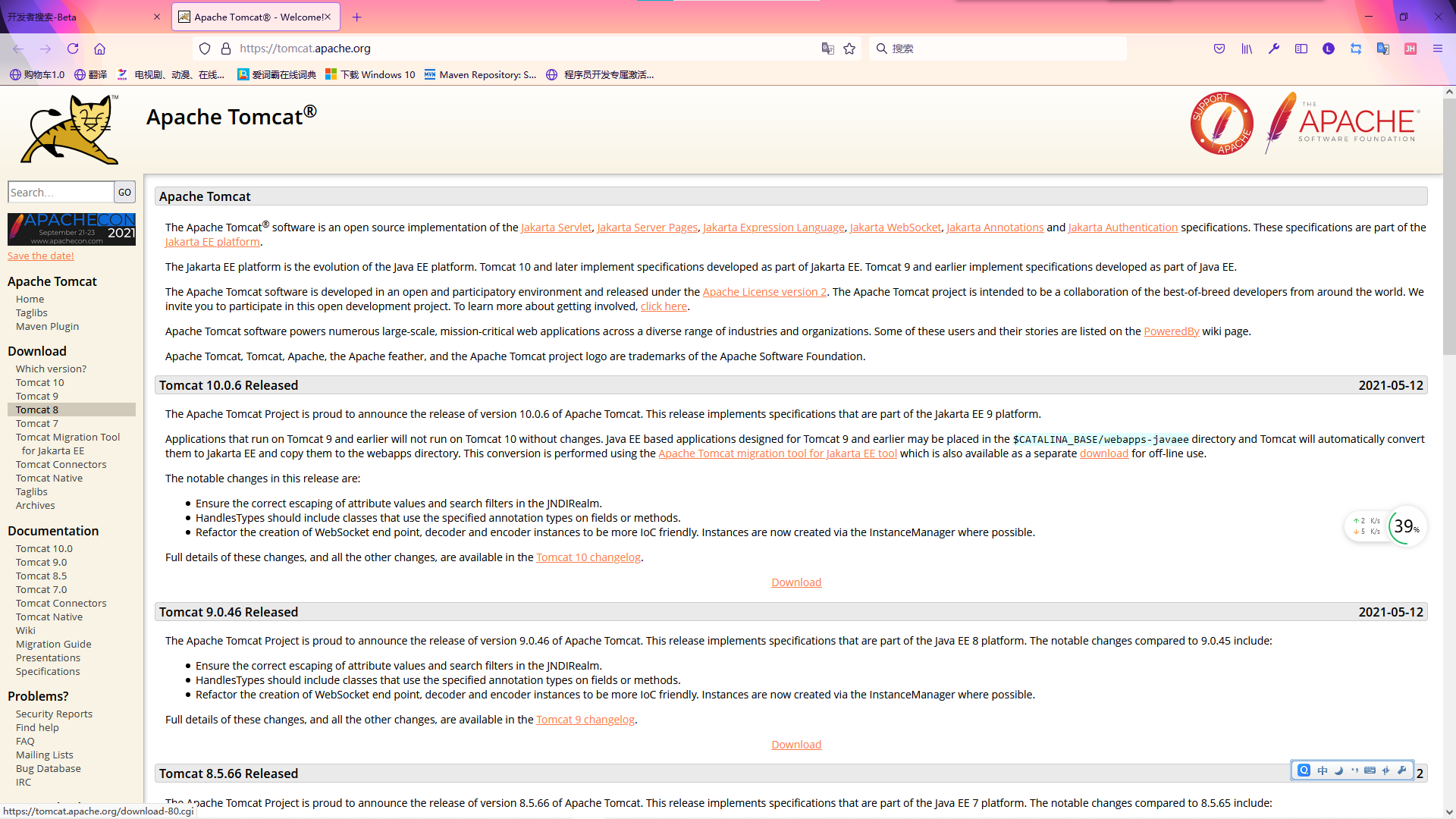
1. 选择64位的Tomcat 8
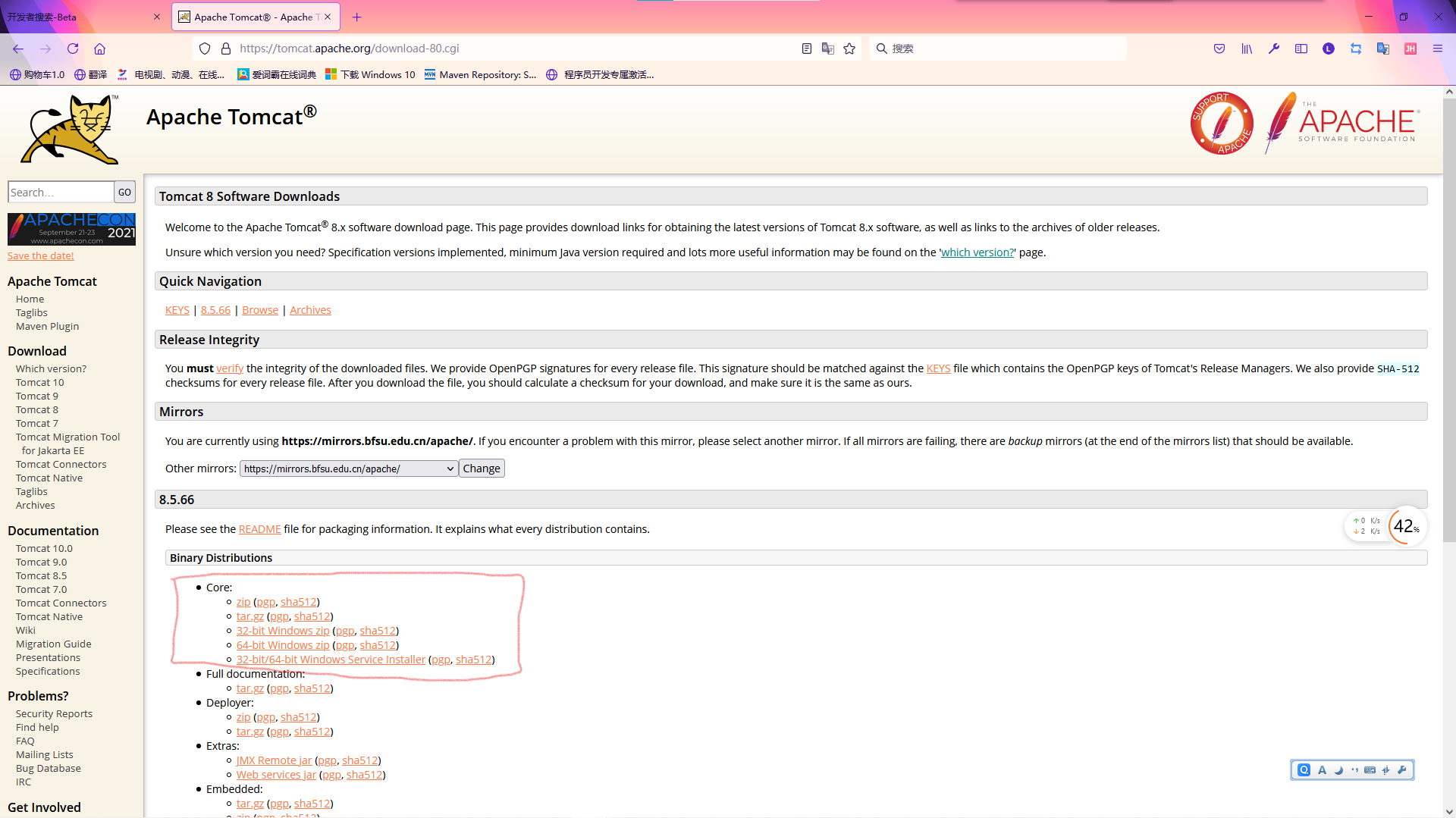
2.下载到本地
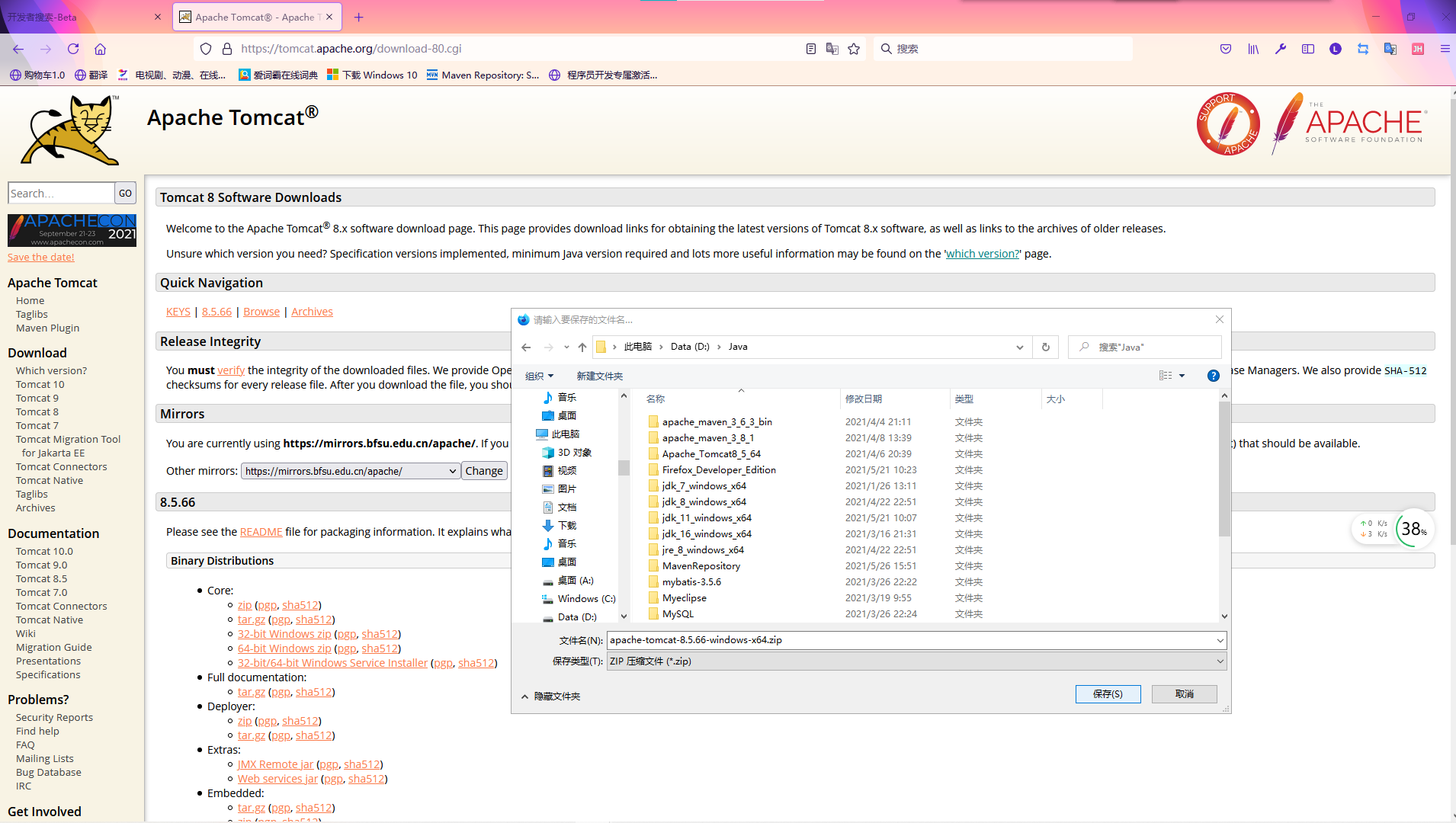
3.解压
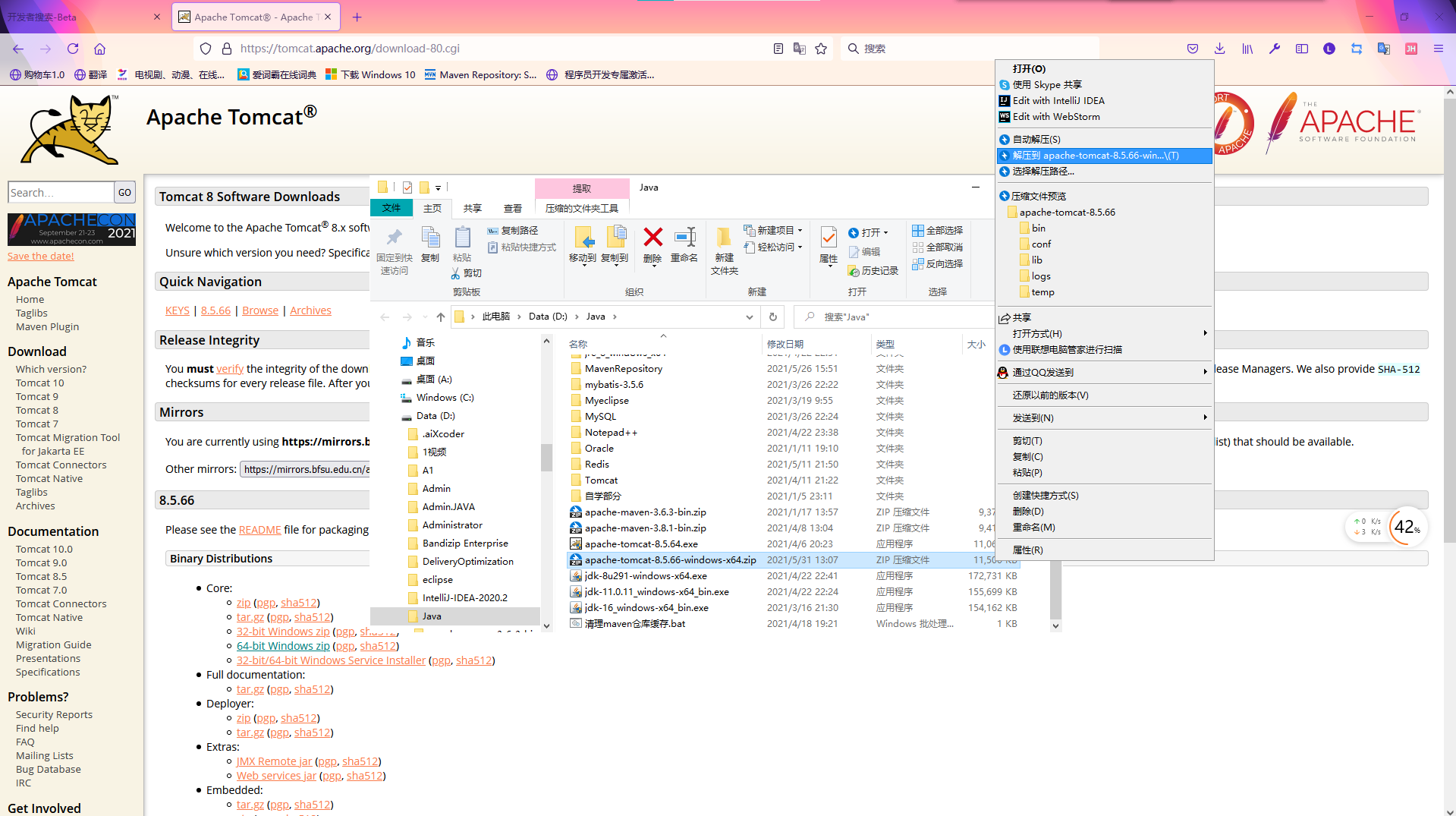
4.解压后目录结构如下
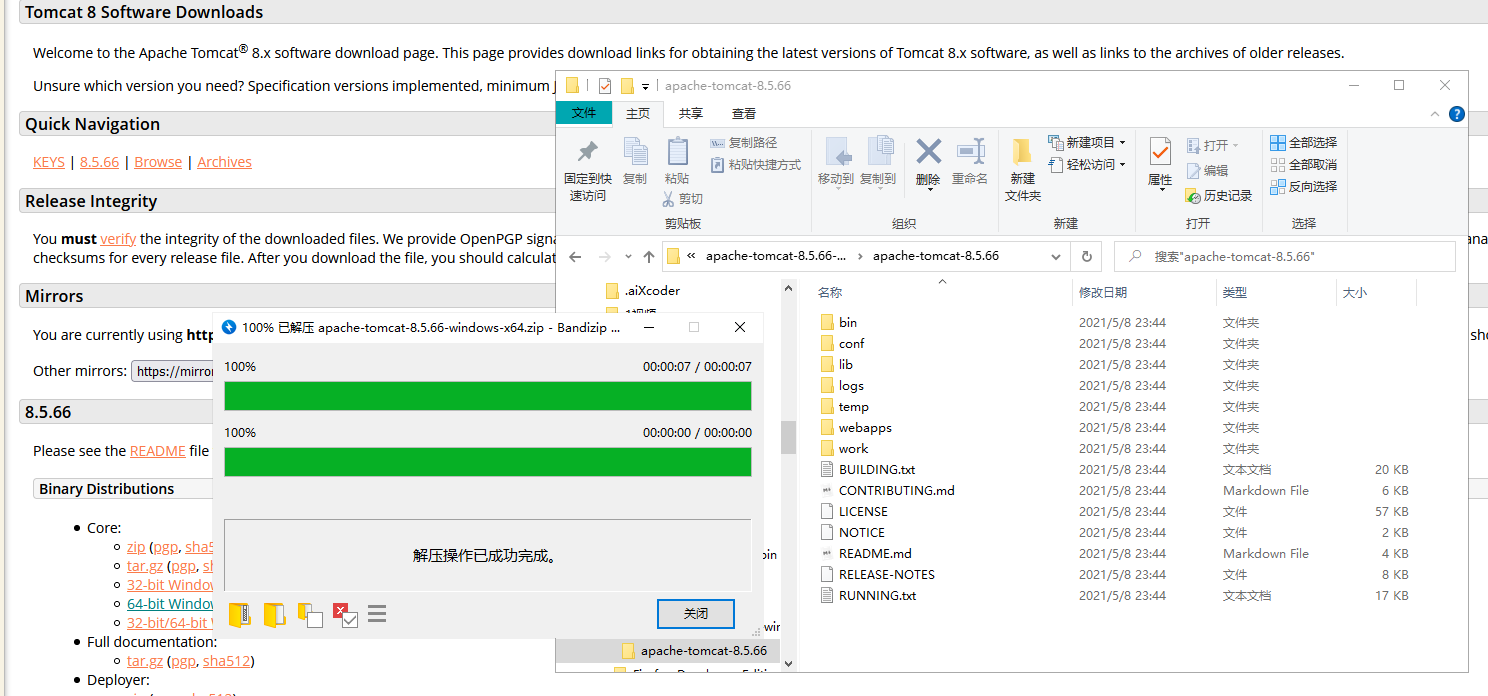
二、打开IDEA 创建一个web模块
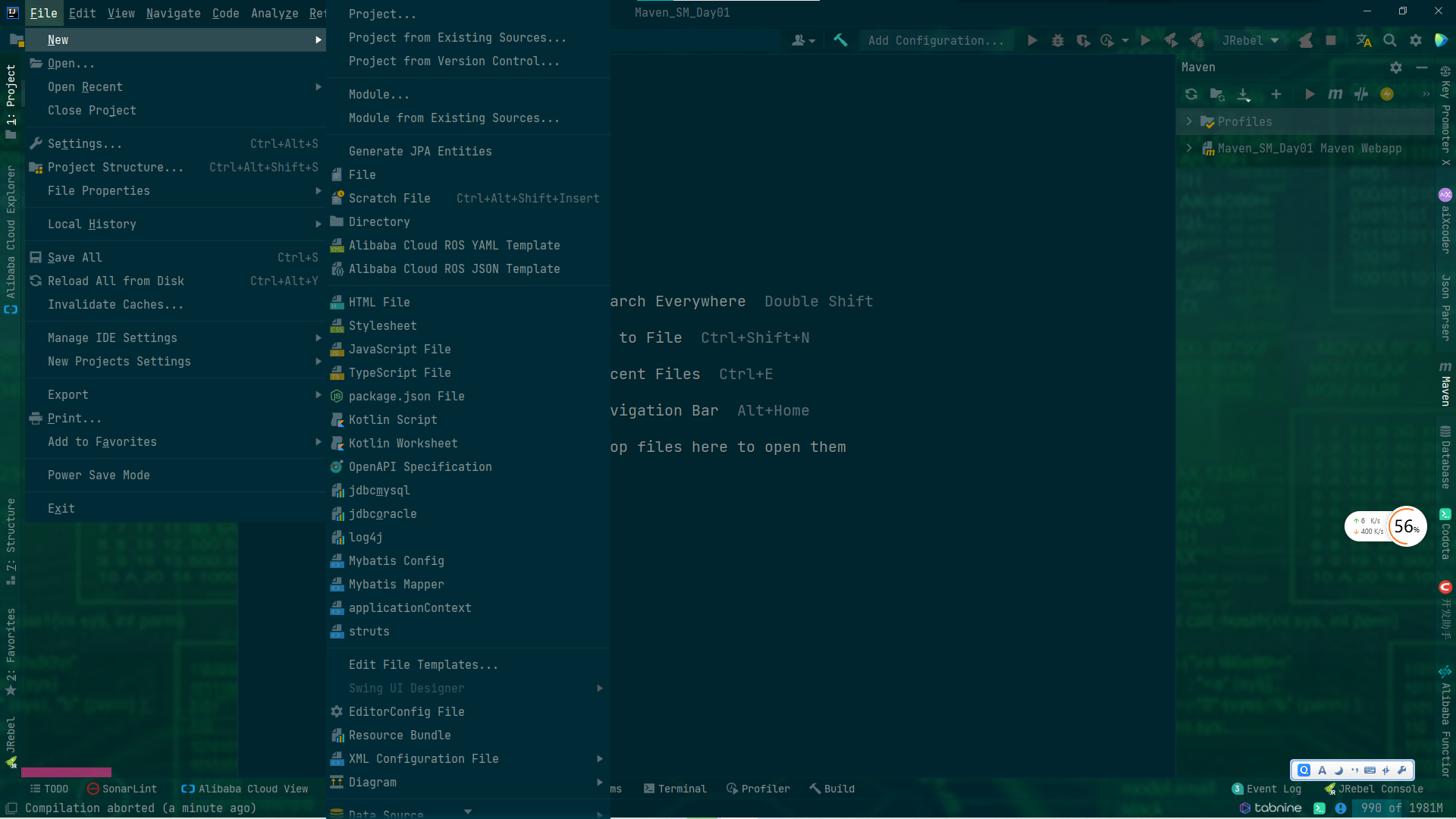
1.创建一个maven Web项目
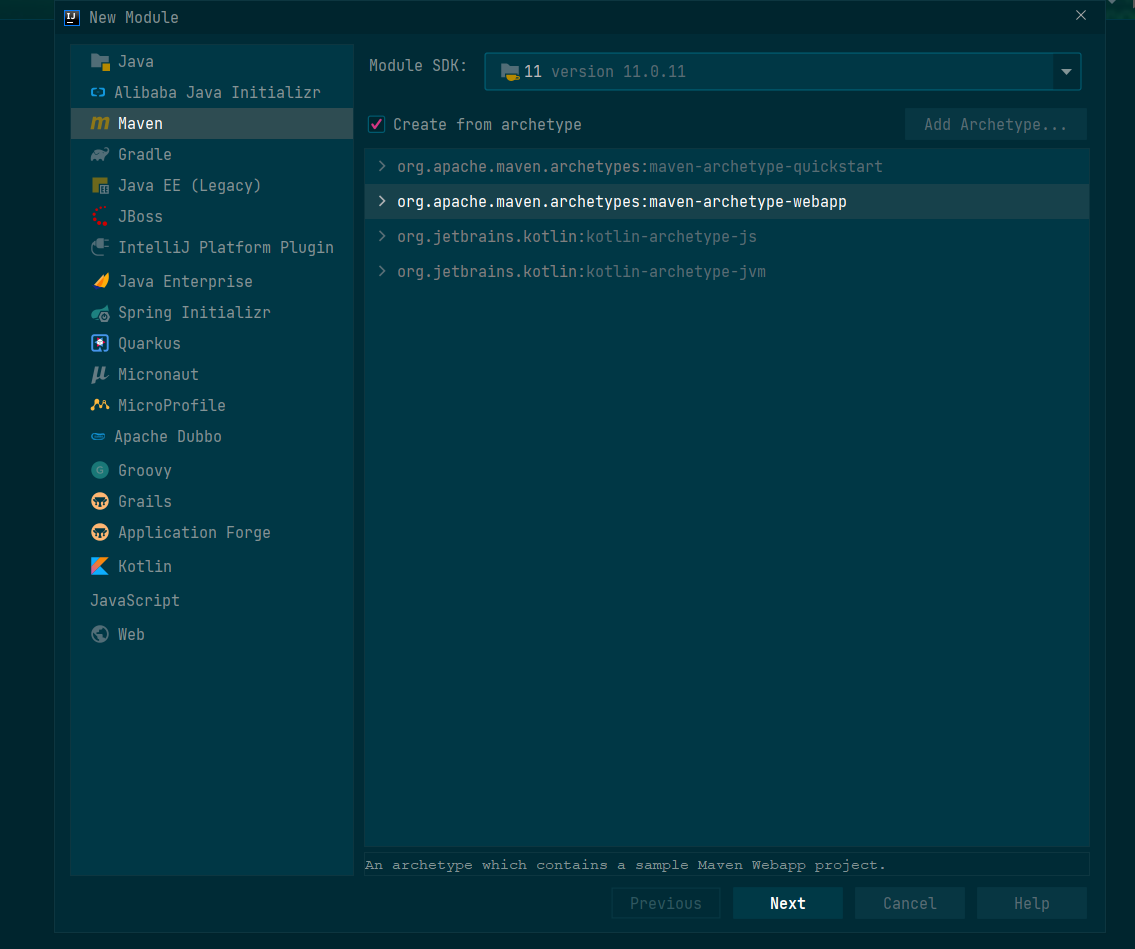
2.项目名及路径
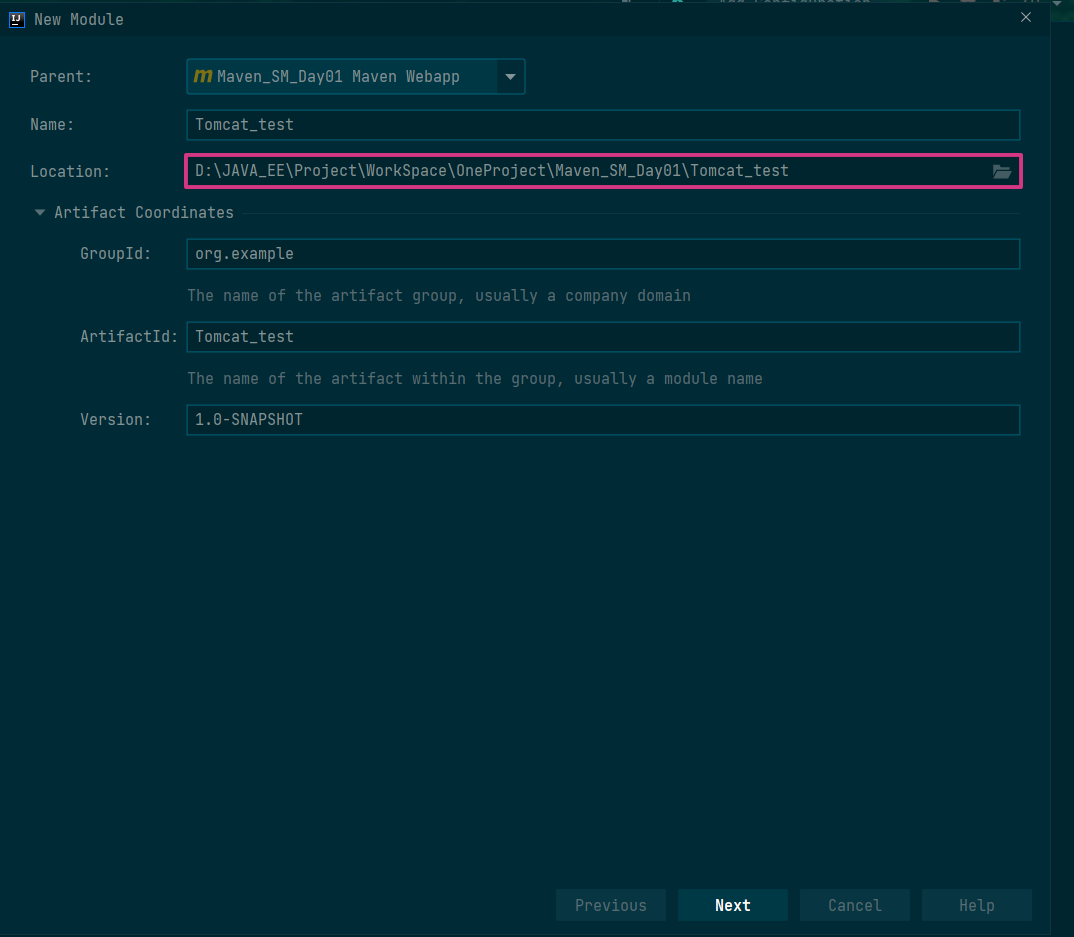
3.检查maven 本地仓库以及版本,没问题即可完成创建
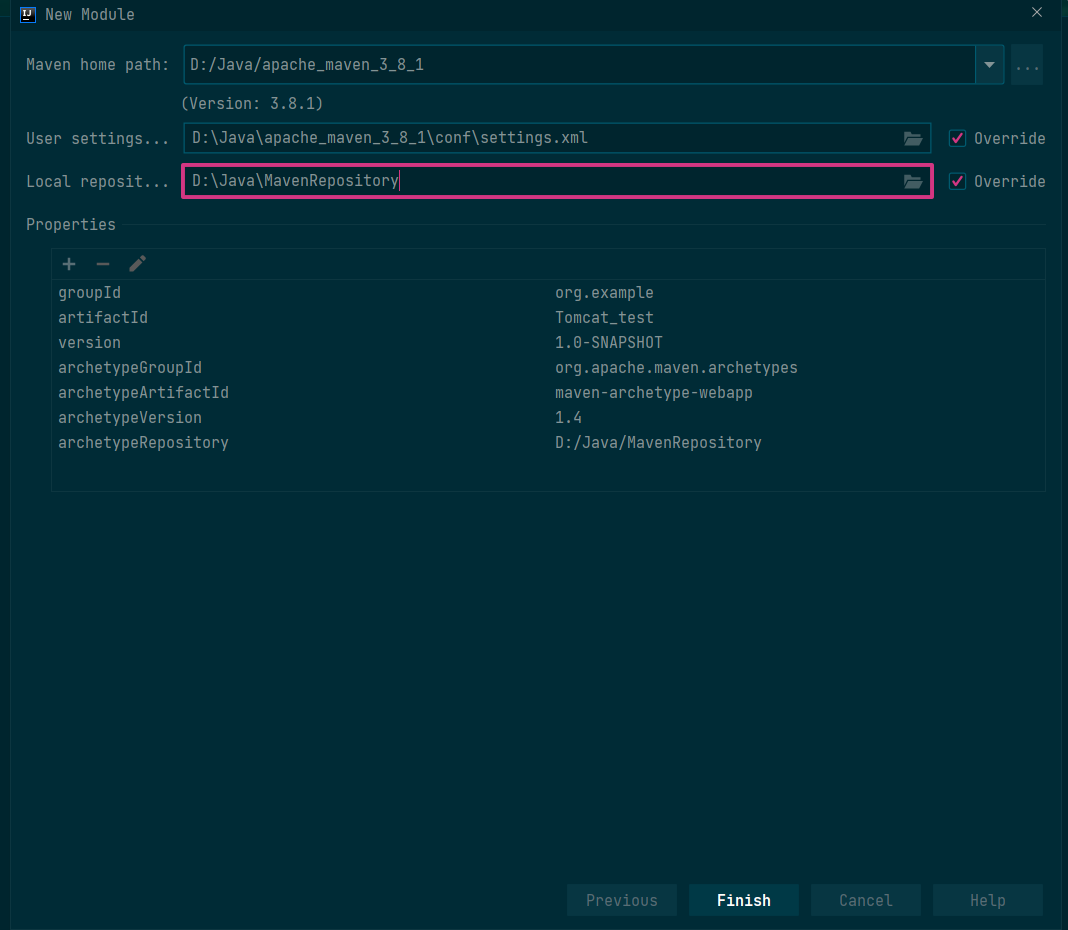
三、IntelliJ IDEA2021 配置Tomcat 8.5.66
1.按箭头所示,打开配置面板
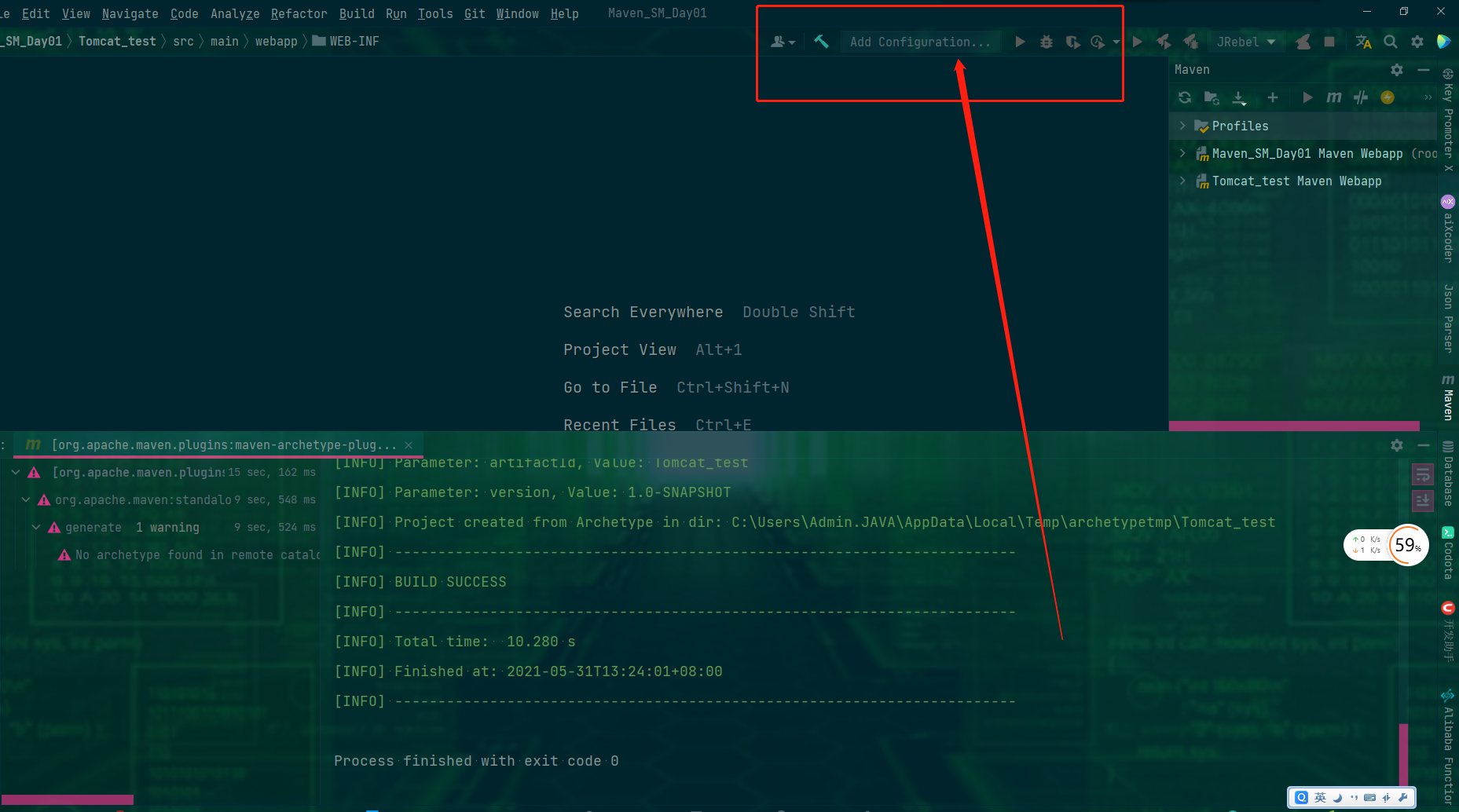
2.点击+
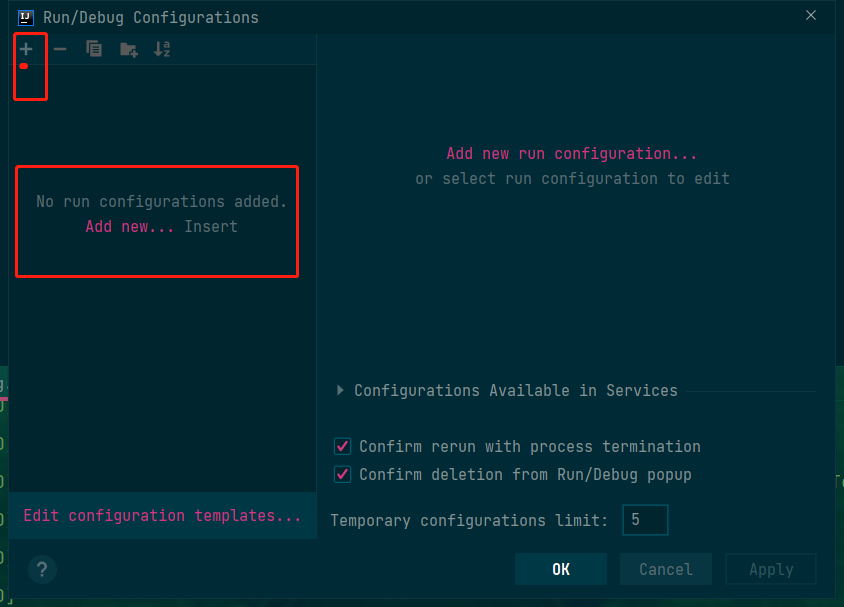
3.选择Tomcat server 下面的local
注意:这里一定要选择Tomcat server 下面的local
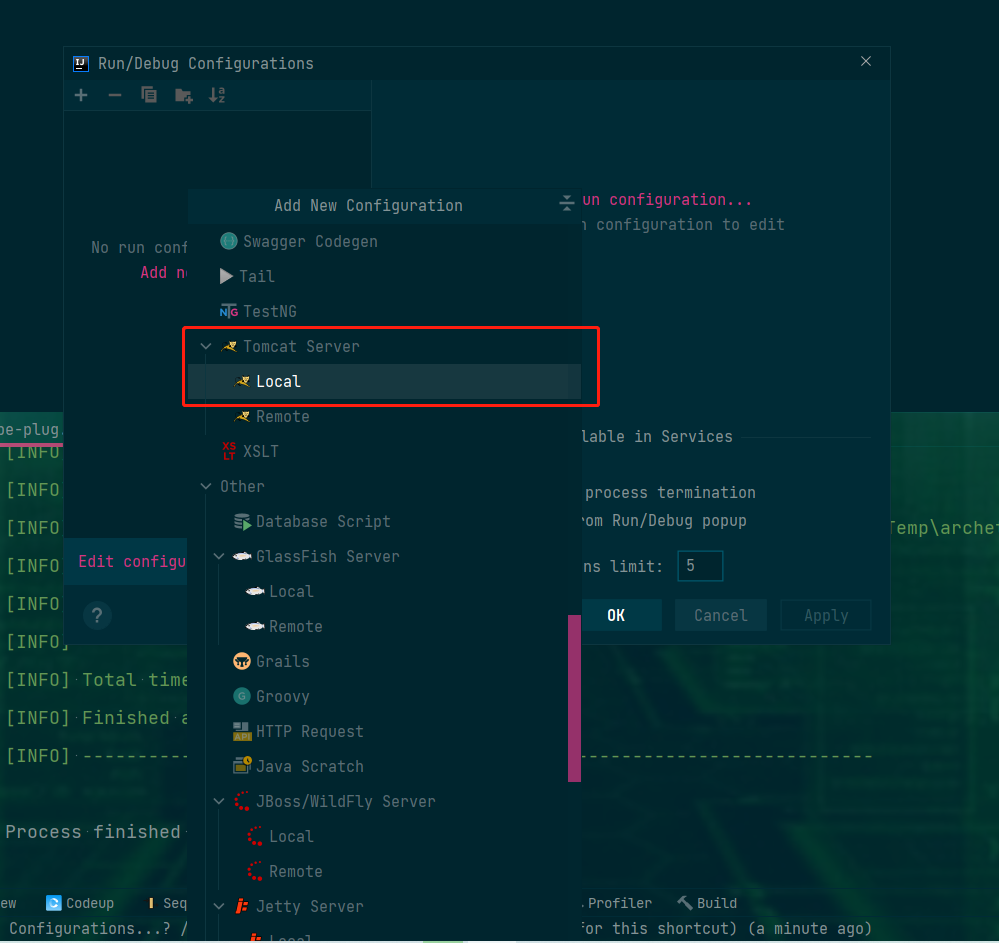
4.点击箭头所示位置,打开配置面板
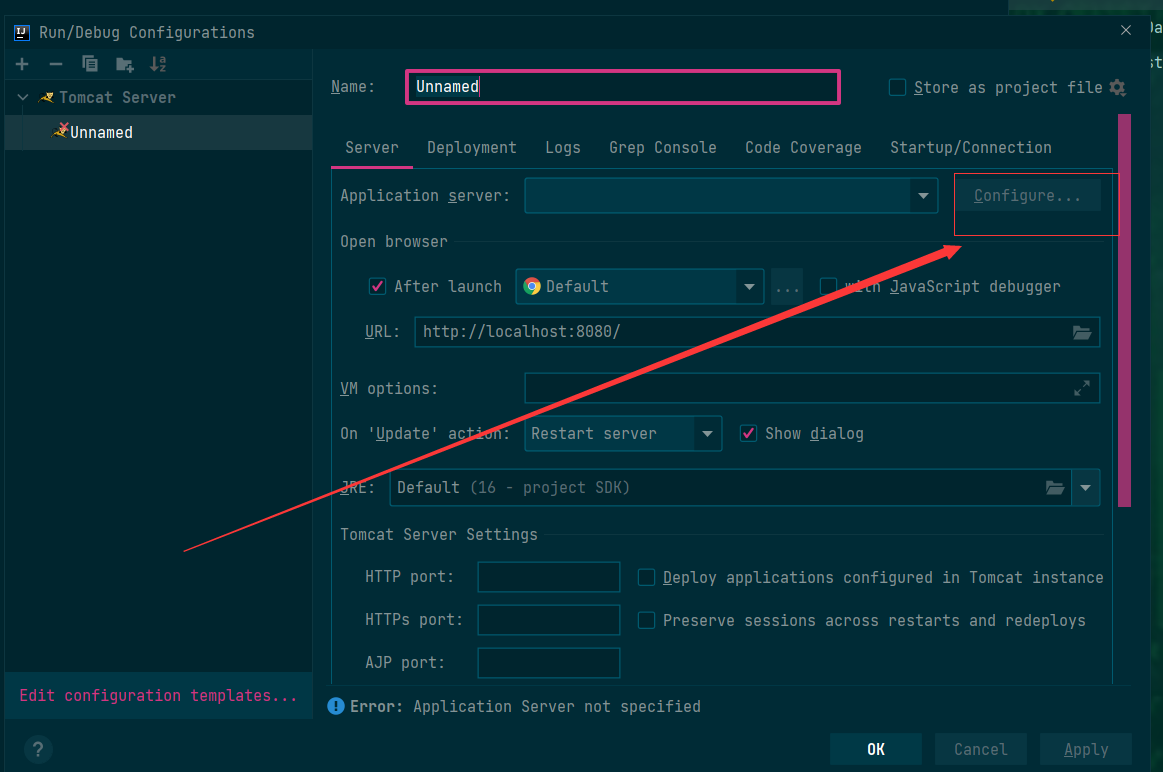
5.打开箭头所指位置,导入本地Tomcat
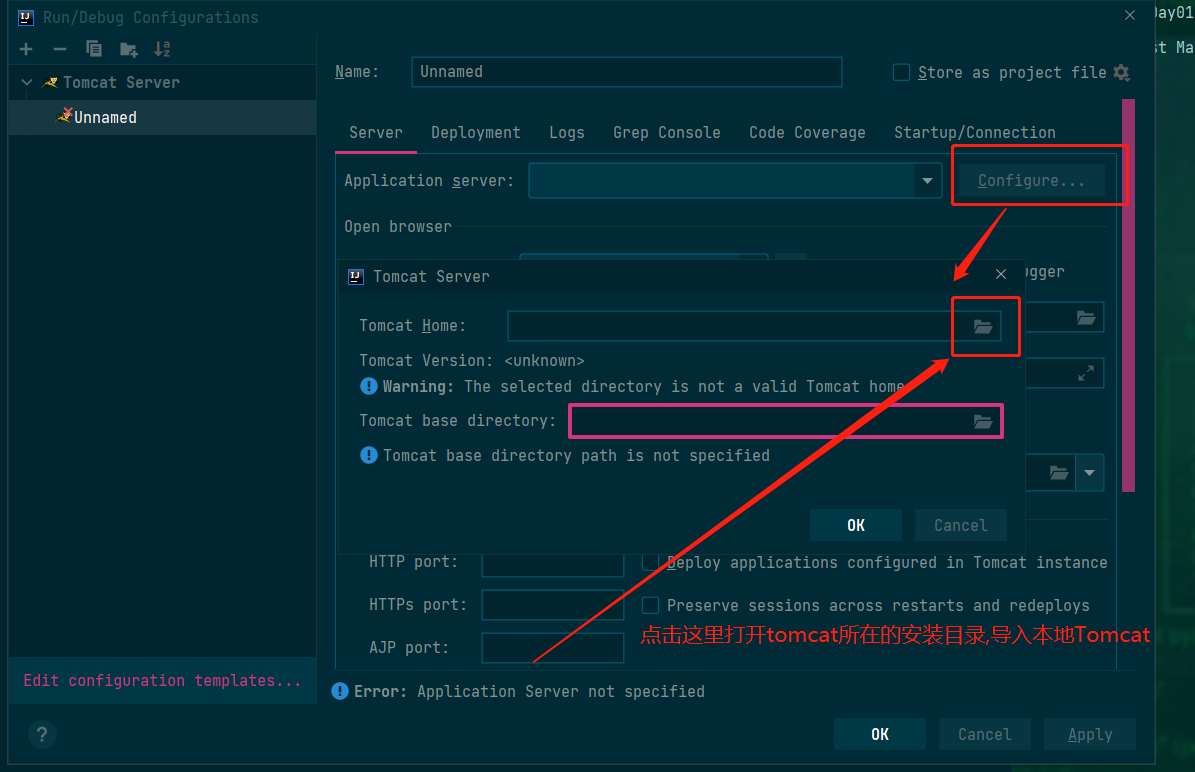
6.选择刚刚解压好的Tomcat目录
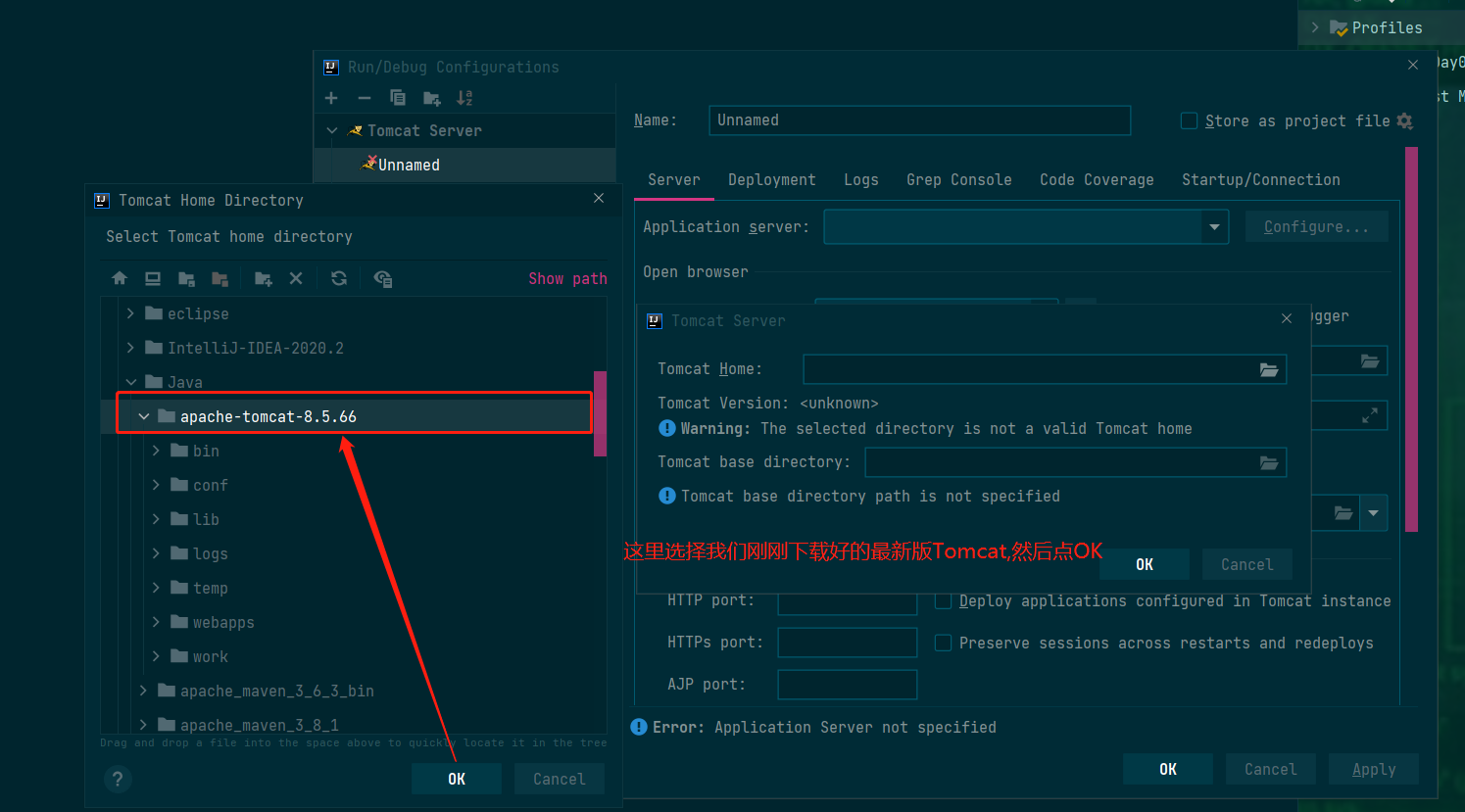
7.点击OK,完成Tomcat本地导入
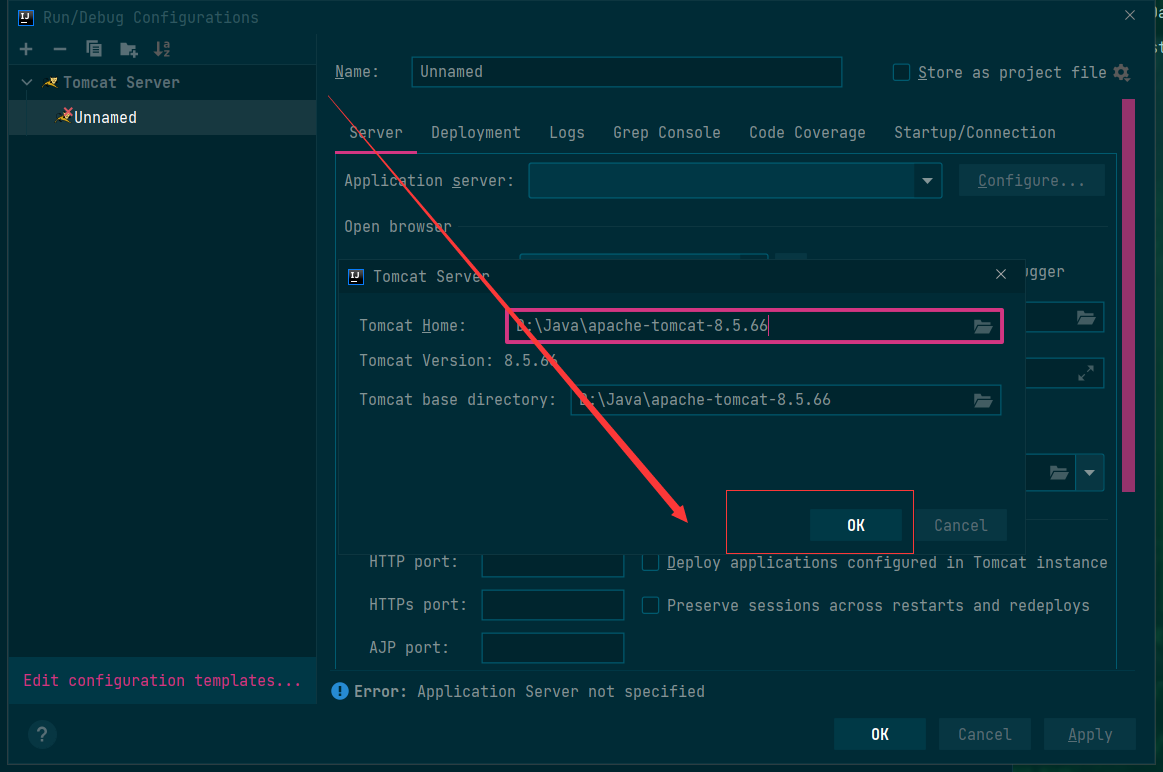
8.面板介绍
常用:
URL:浏览器地址栏访问路径;
HTTP port :端口号
JRE:运行环境
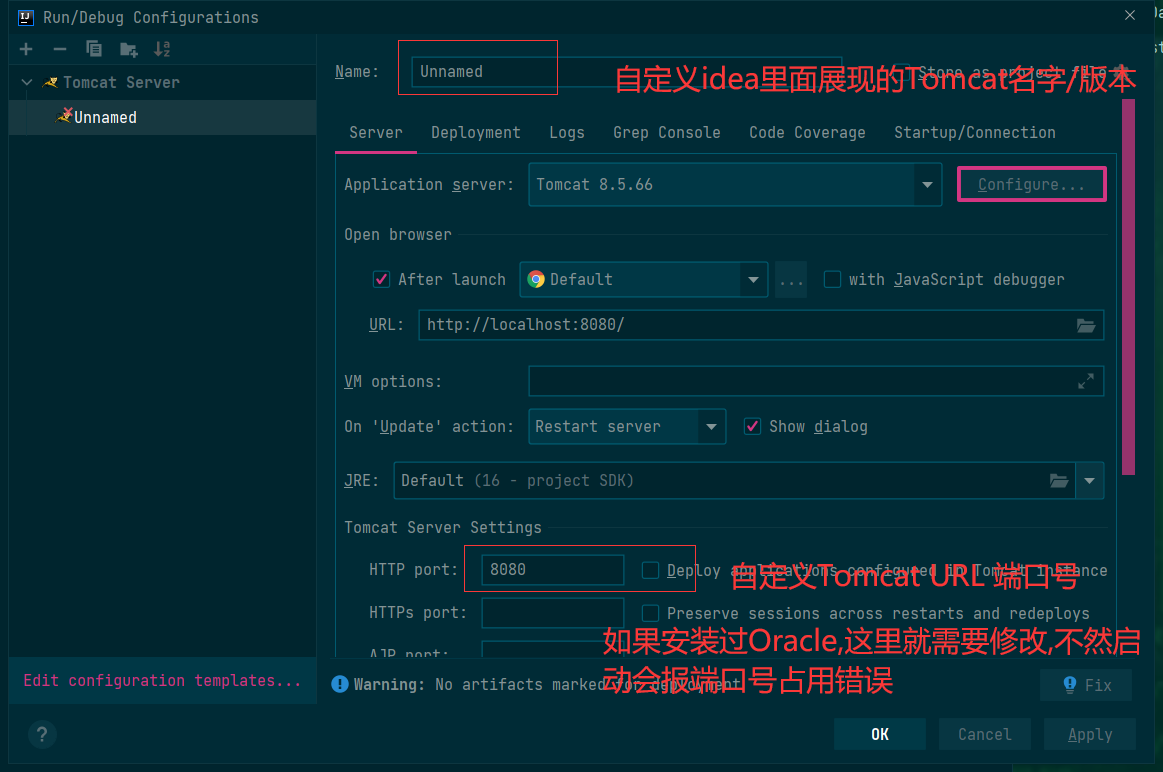
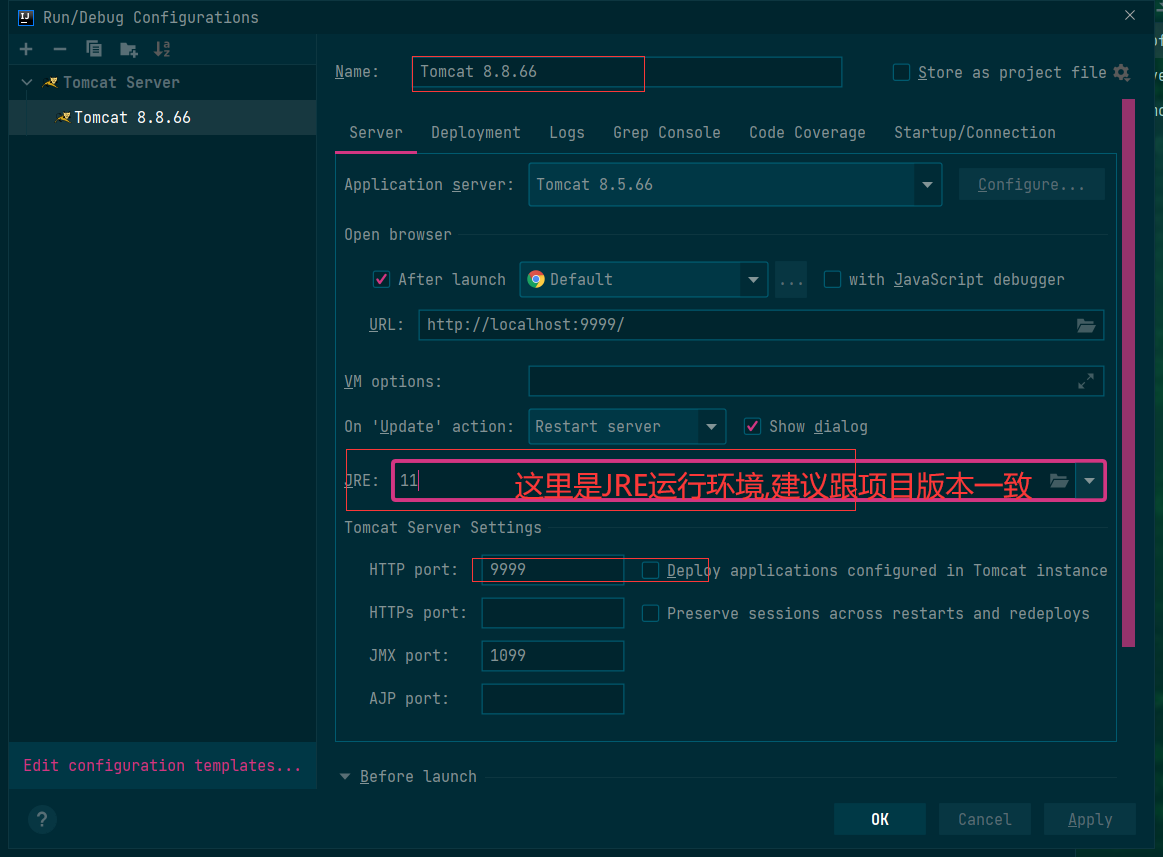
9.部署项目,点击箭头所示
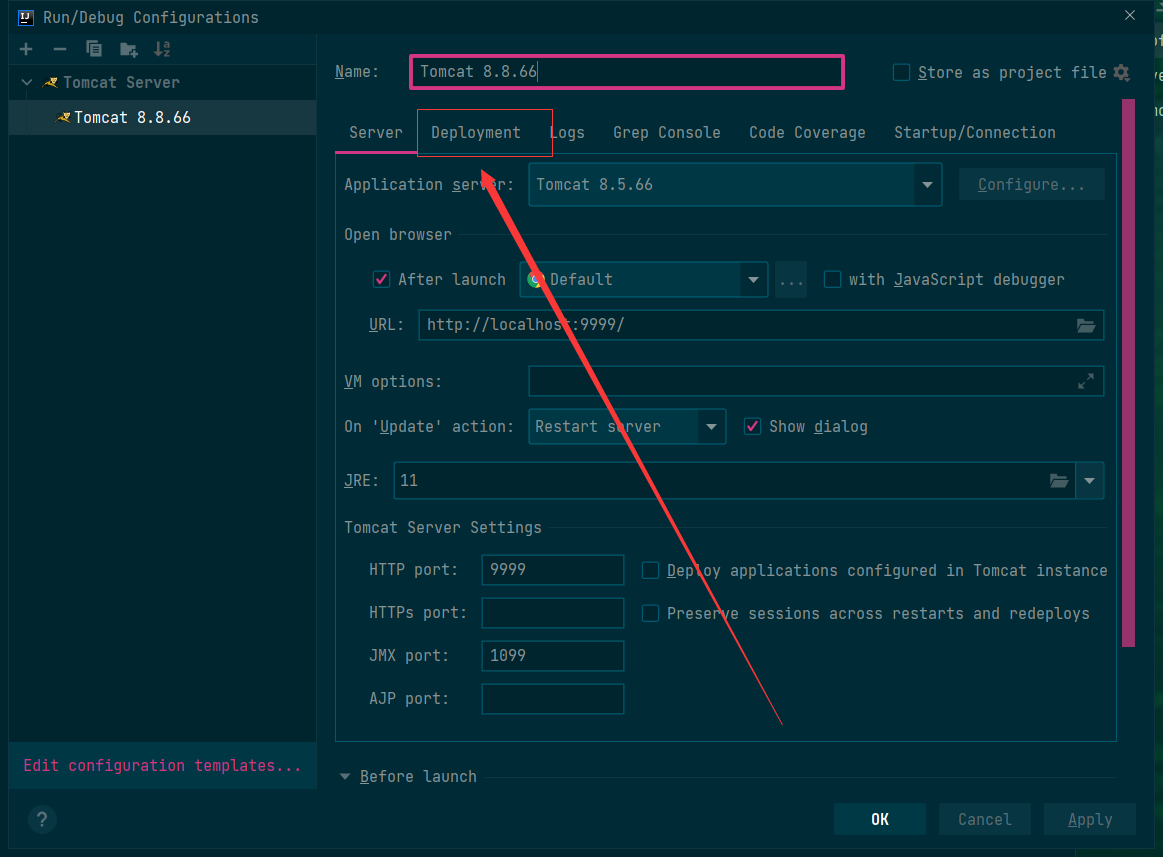
10.打开如下面板,点击加号,选择第一个选项
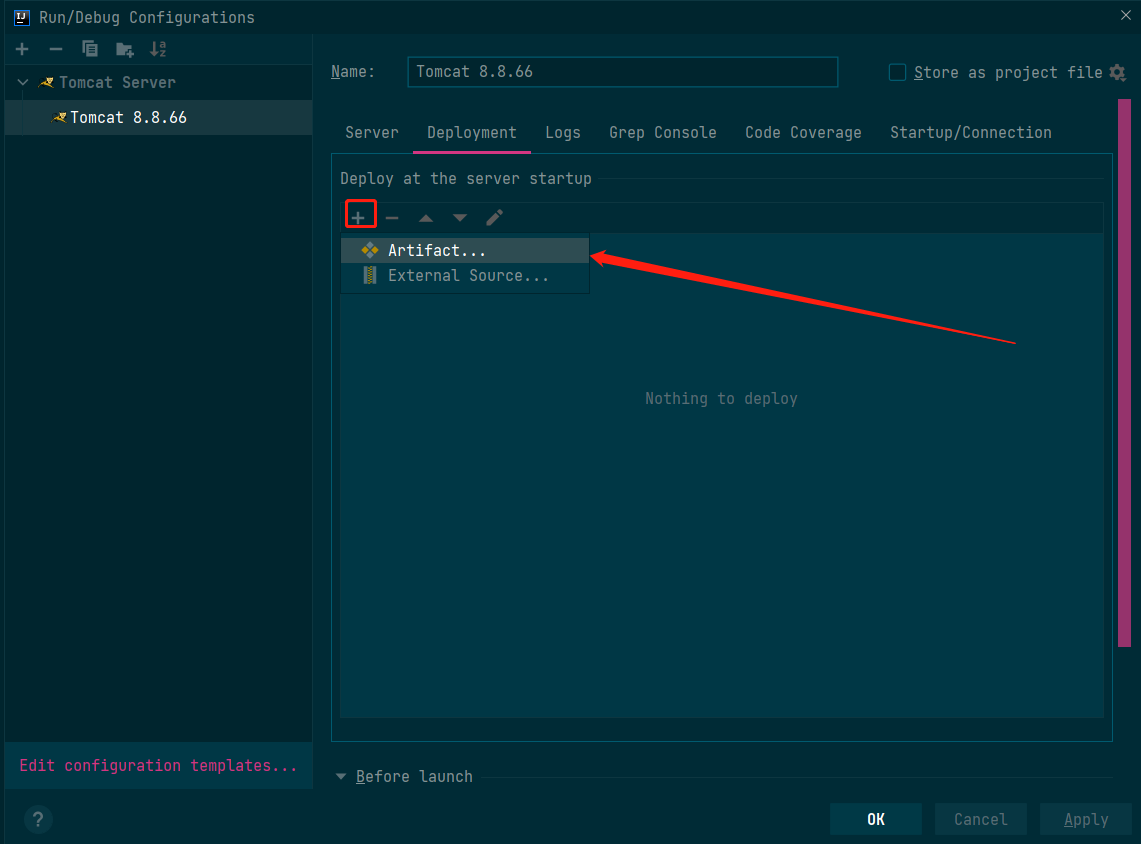
11.打开如下面板,选择war包
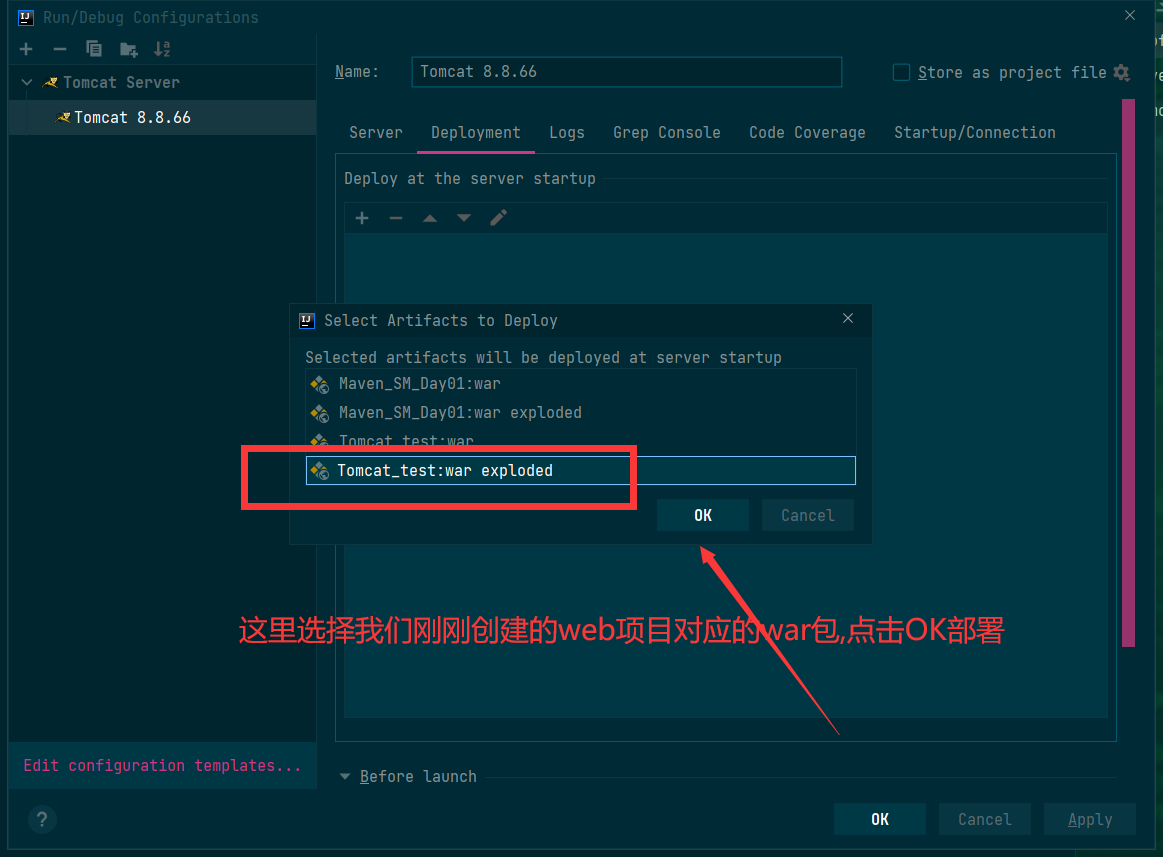
12.完成后界面如下
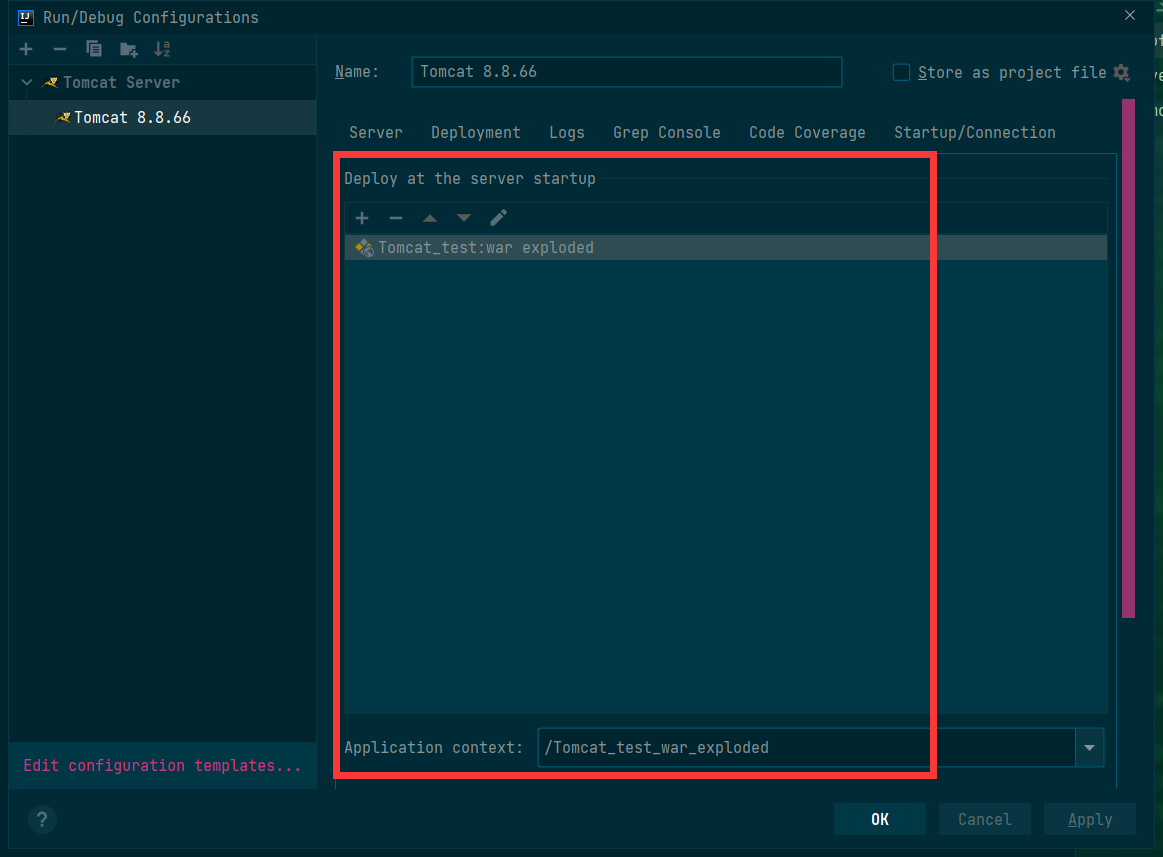
12.1.地址栏URL页面
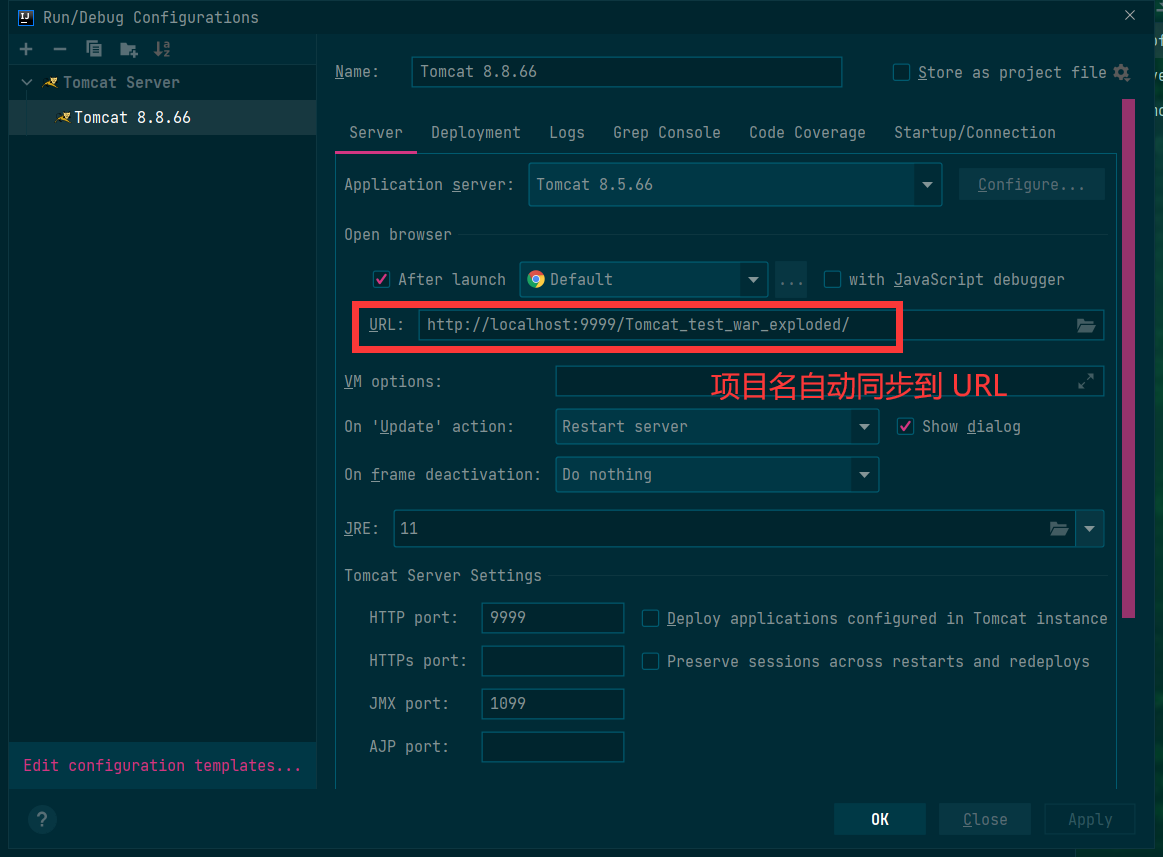
12.2.修改地址栏访问名称
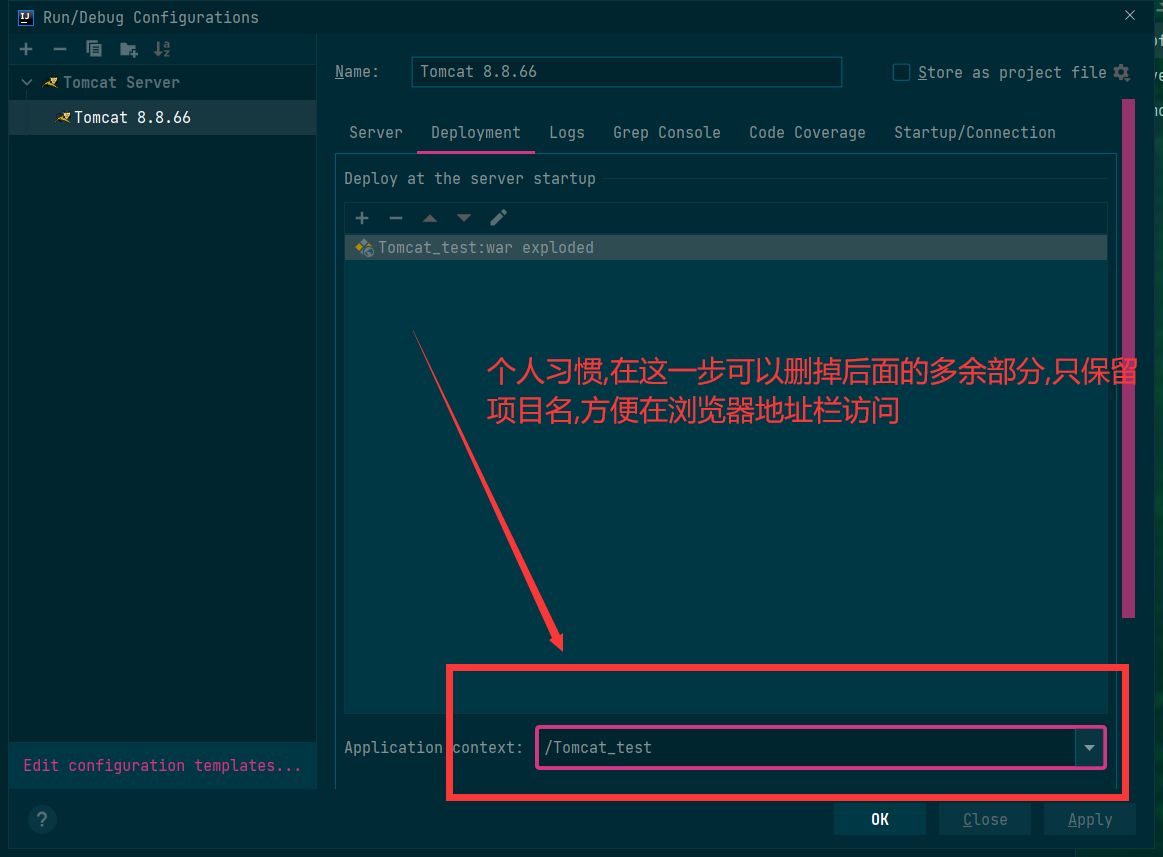
12.3.完成后界面如下,点击OK完成项目部署
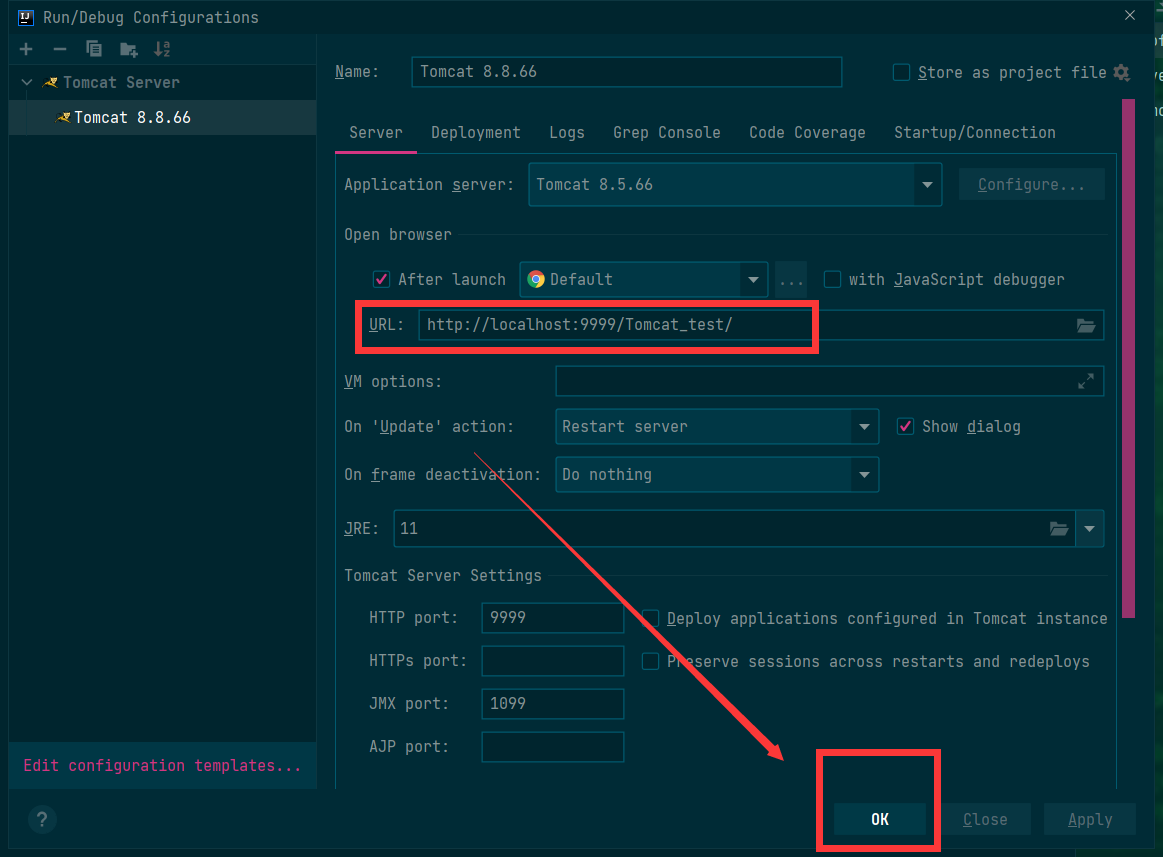
13.启动项目
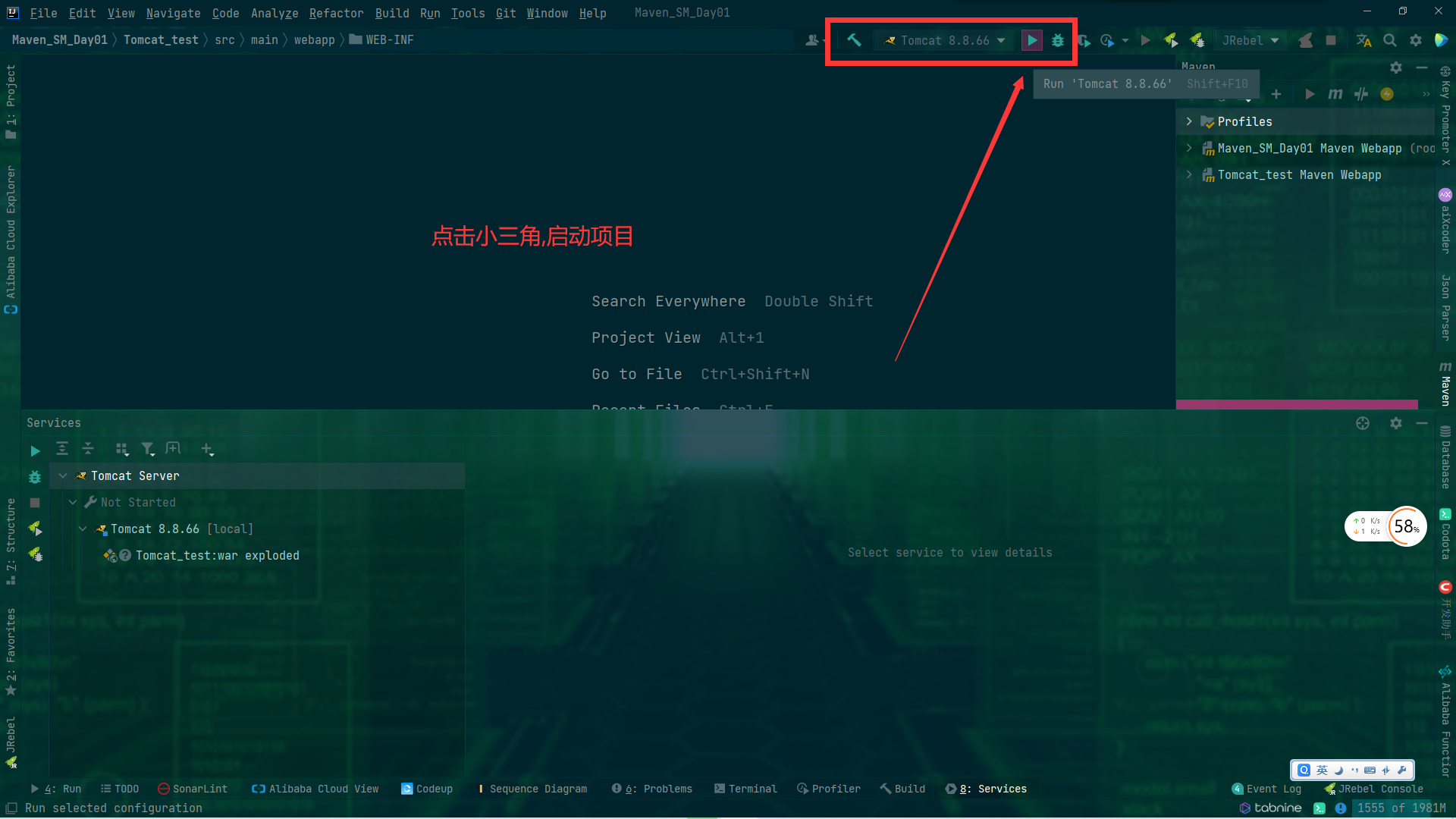
14.启动成功
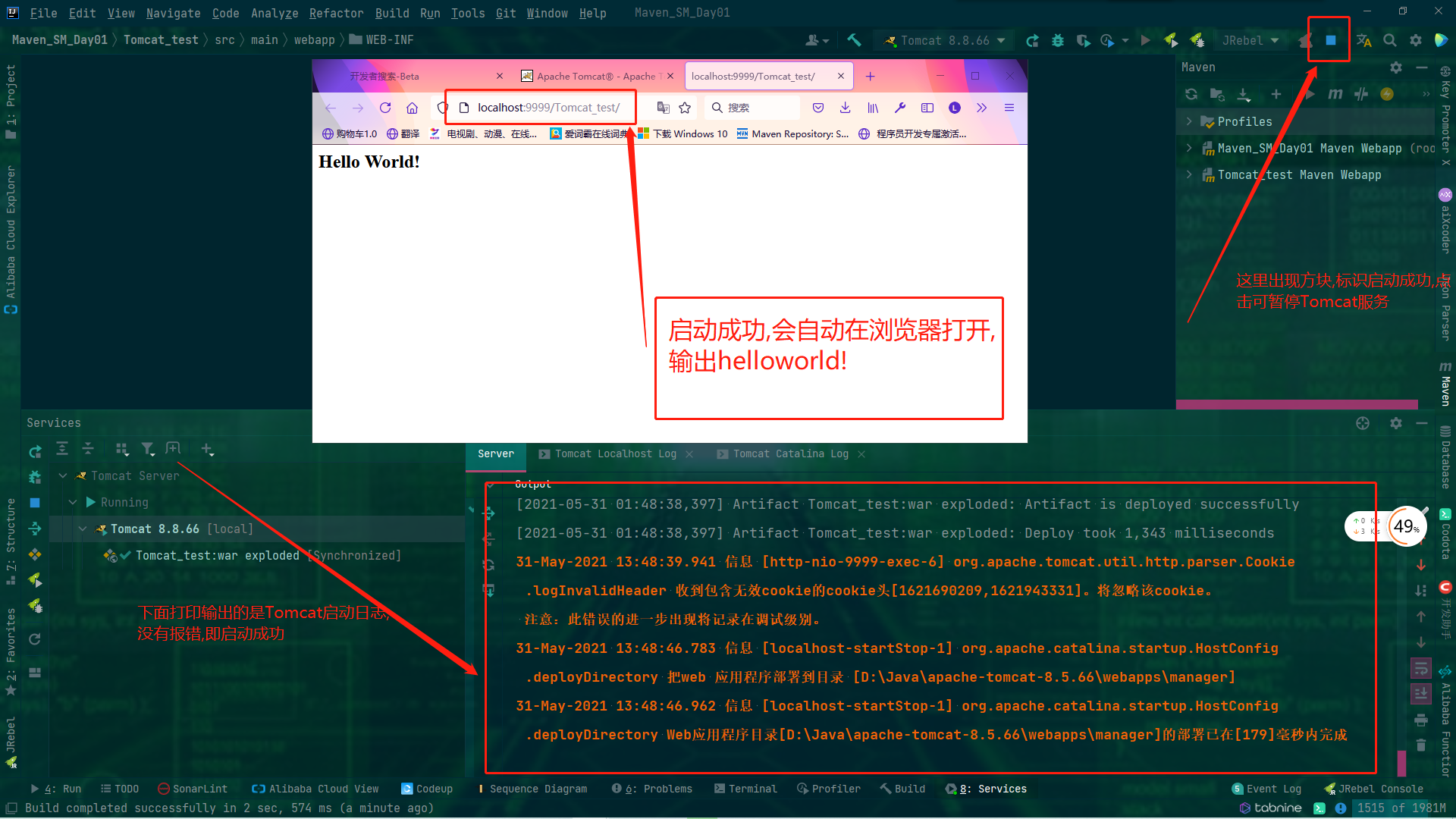
15.如果出现启动乱码问题
,请看我另一篇博文:
IntelliJ IDEA 2021 解决Tomcat 8启动乱码问题
总结:
IntelliJ IDEA编译器是项目模块结构,每一个项目对应一套配置,也就是说每一个项目新项目都要做一套全新的配置,多个模块可以共用同一个项目的配置,后续我会更新一篇针对新项目的模块化配置,敬请等待~
最后
以上就是秀丽猎豹最近收集整理的关于2021 最新 IntelliJ IDEA 详细配置 Tomcat 8.5 步骤演示(图文版)一、官网下载Tomcat 8二、打开IDEA 创建一个web模块三、IntelliJ IDEA2021 配置Tomcat 8.5.66的全部内容,更多相关2021内容请搜索靠谱客的其他文章。
本图文内容来源于网友提供,作为学习参考使用,或来自网络收集整理,版权属于原作者所有。








发表评论 取消回复